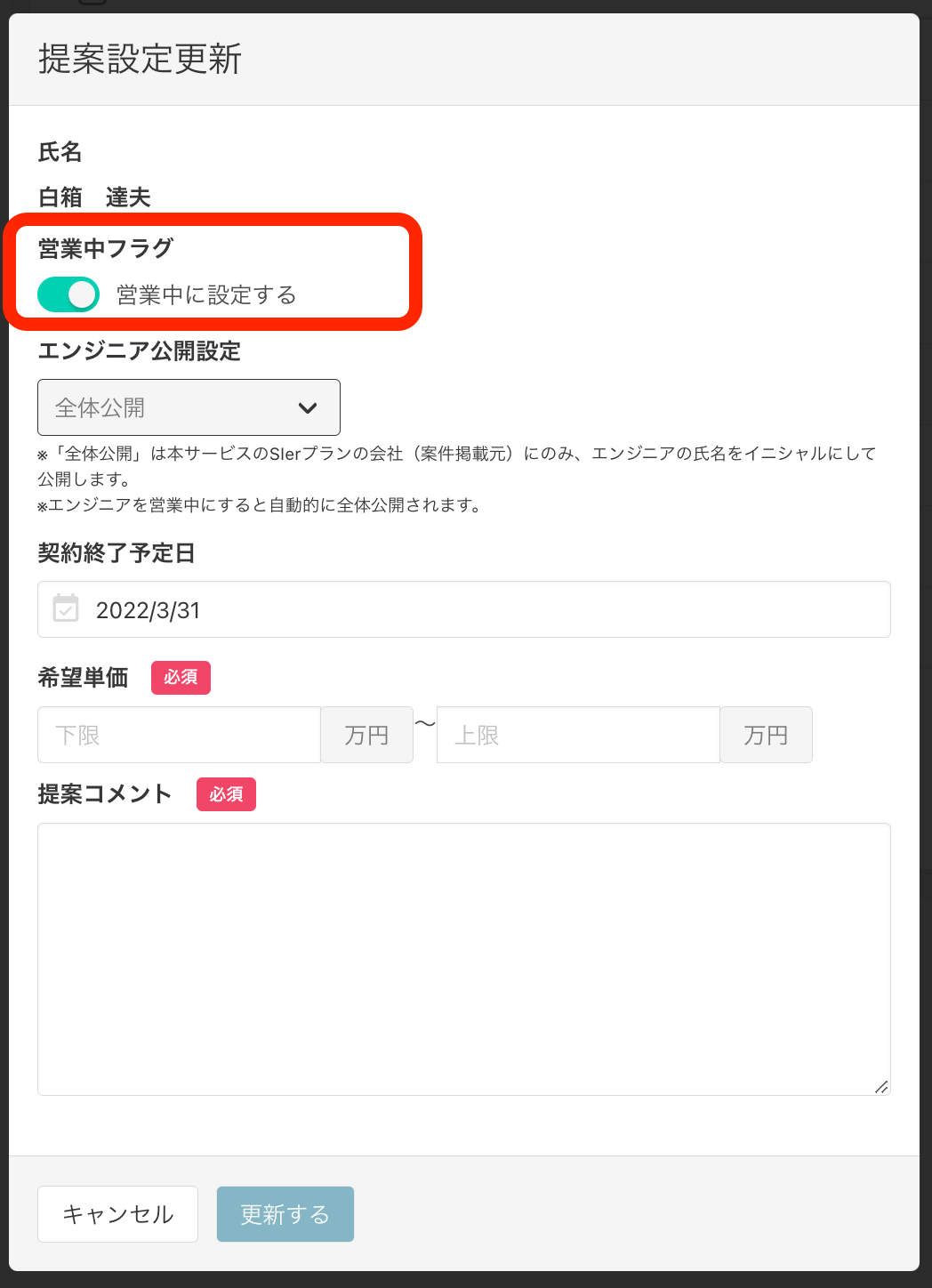エンジニアの営業中フラグをONにして
スカウト率をアップさせよう
稼働が空いたエンジニアや、稼働中だけど現場を移動したいエンジニアなど、貴社で営業中のエンジニアがいる場合は『営業中フラグ』をONにしてください。
人材を探している企業様から案件オファーが届く可能性が格段に上がります。
※フリーランス会員の方も、基本的な操作方法は同じです。
メリット
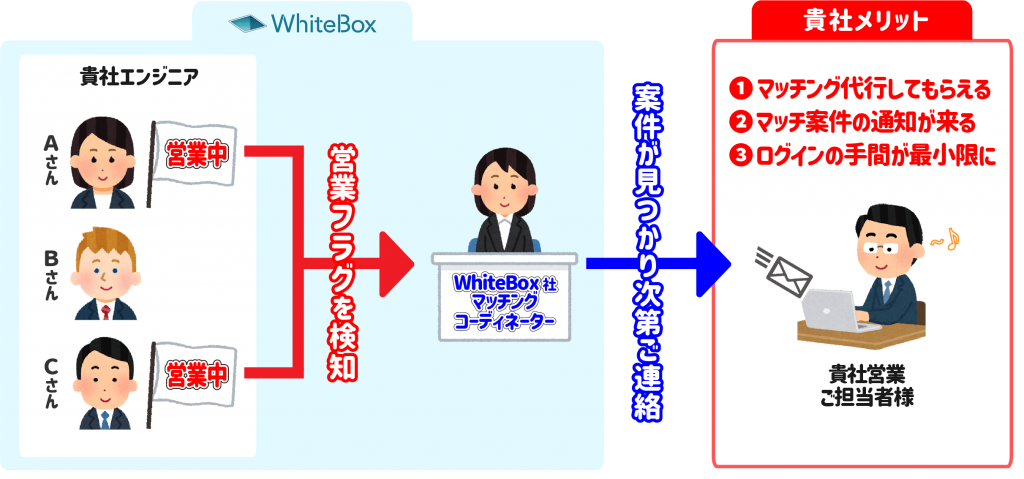
1、マッチング代行(無料)してもらえる
弊社コーディネーターが貴社エンジニアのスキルシートを確認し、WhiteBoxに登録されている案件と、WhiteBoxでは非公開の案件(常時400件以上)の中から、マッチする案件を探します。費用は無料です。
2、マッチ案件のメール通知が届く
WhiteBox内でご設定いただいたメールアドレス宛に、WhiteBoxから通知メールをお送りいたします。なお、案件情報の詳細については、通知メールに記載のURLからWhiteBoxにログインの上、ご確認をお願いいたします。
3、ログインの手間が最小限に
営業中エンジニアの営業中フラグをご設定いただければ、あとは基本的に放っておけばOKです。なぜなら、弊社コーディネーターが日々WhiteBoxに登録される案件情報をチェックし、貴社営業中エンジニアとマッチするかをチェックしているからです。
営業フラグONにした後の流れ
案件を検索する
営業中設定をする
案件に応募する
コーディーネーから案件紹介を受ける
やりとりをする
面談する
成約
営業中フラグONの設定方法
❶ エンジニア提案設定ページにアクセス
WhiteBoxへログインし、グローバルナビゲーションの[自社エンジニア管理]にマウスオンし、「エンジニア提案設定」をクリックします。
エンジニア提案設定ページURL:https://career.whitebox.cloud/engineer-proposal-setting